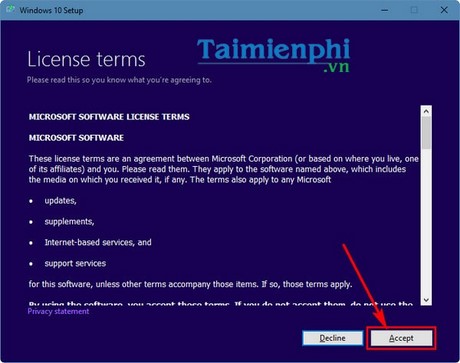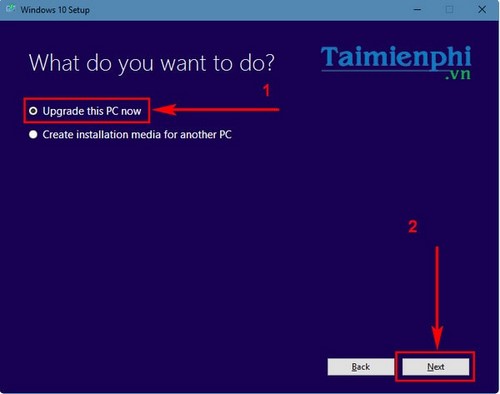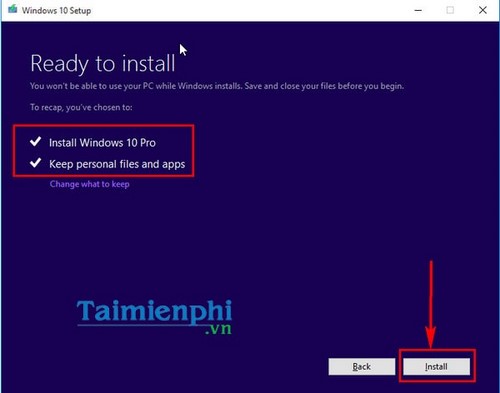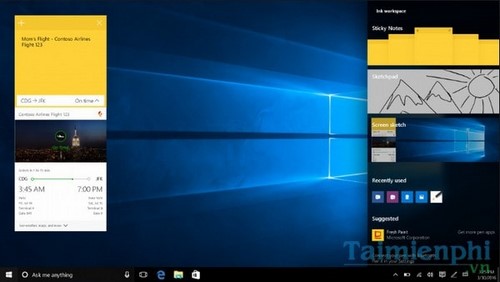Các bạn cho mình hỏi win 10 home nâng lên win 10 pro bằng cách nào vậy ? Và lúc nâng lên win 10 pro rồi thì mày có mất dữ liệu không ạ ?
You are using an out of date browser. It may not display this or other websites correctly.
You should upgrade or use an alternative browser.
You should upgrade or use an alternative browser.
Nâng win 10 home lên pro
minhthienbtv
Moderator
Và để cho chắc ăn thì vẫn nên backup dữ liệu cần thiết lại trước khi cài nhé 

Mình nhập key win 10 Pro và là nó tự chuyển sang win 10 Pro thui mà.


Cứ để nguyên mà dùng bạn à. Nâng cấp lên cũng chắng có tác dụng gì hơn đâu, nó chỉ thêm một số tính năng mà người dùng bình thường không bao giờ dùng đến.
kimlong113
✩✩
Mà key lấy ở đâu vậy bạn ?
kimlong113
✩✩
Mình để khá nhiều hình ở ỗ đĩa D. Rồi mình nhập key rồi start lên win 10 pro thì hình có mất k bạn ? Sợ mất quá
Mình để khá nhiều hình ở ỗ đĩa D. Rồi mình nhập key rồi start lên win 10 pro thì hình có mất k bạn ? Sợ mất quá
kimlong113
✩✩
Nó ghi ' something prevented us from communicating with our activitation servers. Wait a few minutes and then try again ' là sao bạn
Nó ghi ' something prevented us from communicating with our activitation servers. Wait a few minutes and then try again ' là sao bạn
teamviewer qua tin nhắn cá nhân mình xem thử
kimlong113
✩✩
Để sáng mai được k bạn
kimlong113
✩✩
Thế để ngày mốt tối mình rãnh :facebook9:
Win 10 RTM Pro Volume:MAK #Windows 10 MAK Keys capable to activate both Volume License & Retail Edition.
NFDRH-Y98VP-Q66HX-X4QD8-6MT6Y
FCC2C-FNP2M-XKF4Q-2JKW7-T3BQB
MN7KY-8D8TW-7Y6JW-HMT29-JXCKM
NFDRH-Y98VP-Q66HX-X4QD8-6MT6Y
FCC2C-FNP2M-XKF4Q-2JKW7-T3BQB
MN7KY-8D8TW-7Y6JW-HMT29-JXCKM
Các bác cho hỏi lên Pro có hơn gì nhiều không? CHắc tại cách dùng của e sao mà e thấy dùng cả 2 loại như nhau quá. hihi
Hi Hi, Mình nghĩ nó cũng chả khác nhau mấy đâu. Bạn tham khảo cái bảng này nè
| Tính năng | Window 10 Home | Window 10 Pro | Window 10 Enterprise | Window 10 Education |
| Khả năng đổi sang ngôn ngữ khác ngoài tiếng anh | Có | Có | Có | Có |
| Nhập liệu đa năng – Continuum | Có | Có | Có | Có |
| Trợ lý ảo Cortana | Có | Có | Có | Có |
| Mã hóa các thiết bị phần cứng | Có | Có | Có | Có |
| Trình duyệt web mới Microsoft Edge | Có | Có | Có | Có |
| Kết nối với tài khoản trực tuyến Microsoft Account | Có | Có | Có | Có |
| Quản lý các thiết bị di động | Có | Có | Có | Có |
| Màn hình ảo hóa – Virtual Desktops | Có | Có | Có | Có |
| Bảo mật nhận diện khuôn mặt – Window Hello | Có | Có | Có | Có |
| Quản lý hạn chế với tài khoản – Assigned Access | Không | Có | Có | Có |
| Mã hóa dữ liệu với công nghệ BitLocker và EFS | Không | Có | Có | Có |
| Tùy biến chợ ứng dụng – Business Store | Không | Có | Có | Có |
| Gia nhập Domain và thiết lập chính sách Group Policy | Không | Có | Có | Có |
| Kết nối đám mây với Microsoft Azure và Active Directory | Không | Có | Có | Có |
| Khởi động trực tiếp từ USB – Window To Go | Không | Không | Có | Có |
| Các tính năng cao cấp như: AppLocker, BranchCache, Credential&Device Guard, Direct Access…. | Không | Không | Có | Có |
anhkhoa41tlam
Robinhood
CÁCH CẬP NHẬT WINDOWS 10 ANNIVERSARY NGAY TỪ BÂY GIỜ:
Bước 1: Tải và cài đặt Media Creation Tool trên máy tính.Bước 2: Khởi chạy phần mềm Media Creation Tool và chọn Accept để đồng ý cài đặt bản nâng cấp Windows 10 Anniversary.
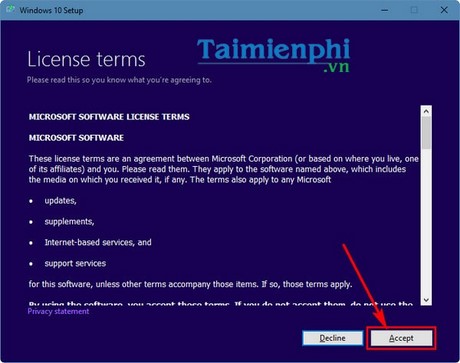 Bước 2: Khi Media Creation Tool hỏi bạn muốn gì, hãy chọn Upgrade this PC now (Cập nhật Windows ngay bây giờ) và ấn Next.
Bước 2: Khi Media Creation Tool hỏi bạn muốn gì, hãy chọn Upgrade this PC now (Cập nhật Windows ngay bây giờ) và ấn Next.
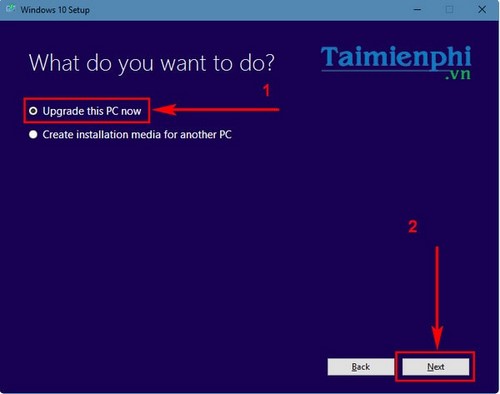 Bước 3: Công cụ Media Creation Tool sẽ bắt đầu tìm và tải file để nâng cấp Windows 10 Anniversary.Bước 4: Chờ đợi giây lát để màn hình chuyển sang Ready to install tức là phần mềm đã sẵn sàng cập nhật Windows 10 Anniversary. Bấm Install để bắt đầu cài đặt.
Bước 3: Công cụ Media Creation Tool sẽ bắt đầu tìm và tải file để nâng cấp Windows 10 Anniversary.Bước 4: Chờ đợi giây lát để màn hình chuyển sang Ready to install tức là phần mềm đã sẵn sàng cập nhật Windows 10 Anniversary. Bấm Install để bắt đầu cài đặt.
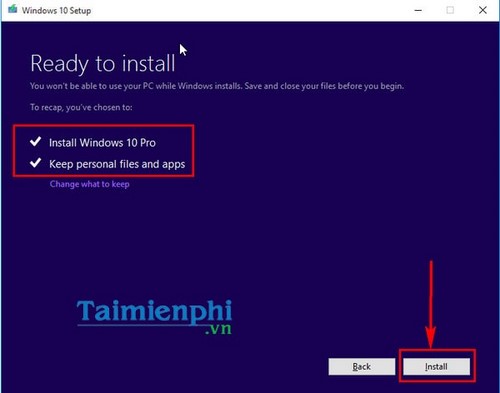 Chờ đợi để Media Creation Tool nâng cấp Windows cho bạn.Sau khi nâng cấp xong, bạn đăng nhập vào Windows 10 để tiếp tục sử dụng.
Chờ đợi để Media Creation Tool nâng cấp Windows cho bạn.Sau khi nâng cấp xong, bạn đăng nhập vào Windows 10 để tiếp tục sử dụng.
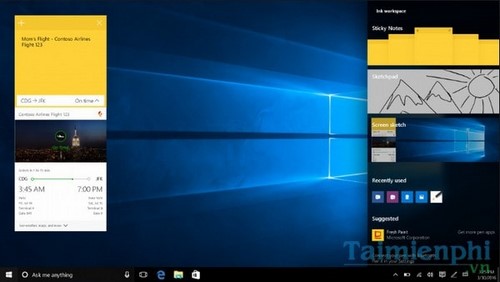 Giao diện Windows 10 Anniversary sau khi cập nhật.Trên đây là hướng dẫn nâng cấp Windows 10 Anniversary nhanh nhất cho người dùng Windows chưa nhận được thông báo xác nhận cập nhật Windows 10 Anniversary trên máy tính.
Giao diện Windows 10 Anniversary sau khi cập nhật.Trên đây là hướng dẫn nâng cấp Windows 10 Anniversary nhanh nhất cho người dùng Windows chưa nhận được thông báo xác nhận cập nhật Windows 10 Anniversary trên máy tính.
Bước 1: Tải và cài đặt Media Creation Tool trên máy tính.Bước 2: Khởi chạy phần mềm Media Creation Tool và chọn Accept để đồng ý cài đặt bản nâng cấp Windows 10 Anniversary.